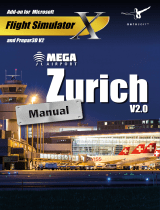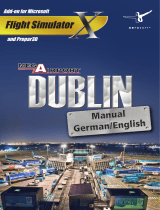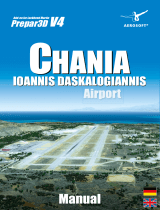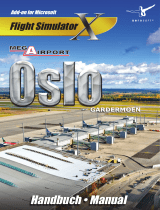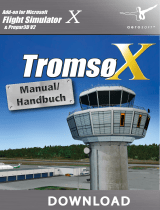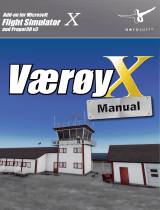Seite wird geladen ...

Add-on für den Microsoft
Flight Simulator
und Prepar3D V3
PRAG

Mega Airport Prag
Aerosoft GmbH 2016
2 3
Copyright: © 2016 / Aerosoft GmbH
Flughafen Paderborn/Lippstadt
D-33142 Bueren, Germany
Tel: +49 (0) 29 55 / 76 03-10
Fax: +49 (0) 29 55 / 76 03-33
Internet: www.aerosoft.de
www.aerosoft.com
All trademarks and brand names are trademarks or registered of their
respective owners. All rights reserved. /
Alle Warenzeichen und Marken-
namen sind Warenzeichen oder eingetragene Warenzeichen ihrer jeweiligen
Eigentümer.
Alle Urheber- und Leistungsschutzrechte vorbehalten
.
Mega Airport
Prag
Erweiterung zum /
Add-on for
Microsoft Flight Simulator X and Prepar3D v3
Handbuch / Manual

Mega Airport Prag
Aerosoft GmbH 2016
4 5
Inhalt
Einleitung .................................................................................... 6
Urheberrechte ............................................................................. 6
Systemvoraussetzungen ............................................................ 7
Support ........................................................................................ 8
Flughafenbeschreibung ............................................................. 8
Geschichte ............................................................................ 8
Technische Daten ................................................................. 9
Installation ................................................................................ 12
Simulator-Einstellungen .......................................................... 13
FSX Einstellungen .............................................................. 13
P3D Settings ....................................................................... 16
Low Visibility Procedures .................................................. 17
Windsäcke .......................................................................... 18
HarvesterLauncher ............................................................ 18
Über Prepar3D .......................................................................... 18
Anhang A – Aprons in der Mega Airport Prag Szenerie ........ 19
Gates ................................................................................... 19
Freie Stände ....................................................................... 22
Terminal 3 (Süd) freie Stände ........................................... 25
Cargo (Ost) freie Stände .................................................. 25
Anhang B – Aprons nach Flugzeug ICAO Kategorie .............. 26
Anhang C – In diesem Handbuch benutzte IATA/ICAO Codes 26
Content
Introduction .............................................................................. 30
Copyrights ................................................................................. 30
System Requirements .............................................................. 31
Contact Support ....................................................................... 32
Airport Description .................................................................. 32
History ................................................................................ 32
Technical data .................................................................... 33
Installation ................................................................................ 36
Simulator settings .................................................................... 37
FSX Settings ....................................................................... 37
P3D Settings ....................................................................... 40
Low Visibility Procedures .................................................. 41
Windsocks .......................................................................... 42
HarvesterLauncher ............................................................ 42
About Prepar3D ........................................................................ 42
Attachment A – Aprons in Mega Airport Prague scenery ..... 43
Gates ................................................................................... 43
Free stands ......................................................................... 45
Terminal 3 (South) free stands .......................................... 47
Cargo (East) free stands .................................................... 48
Attachment B – Aprons by aircraft ICAO category ................ 48
Attachment C – IATA/ICAO Codes used in this manual ......... 49

Mega Airport Prag
Aerosoft GmbH 2016
6 7
Deutsch
Einleitung
Vor allem übte die altertümliche Pracht und Schönheit der
unvergleichlichen Stadt Prag auf meine Phantasie einen unerlösch-
lichen Eindruck.
Richard Wagner (1826)
Mit seinen malerischen Plätzen und engen und verwinkelten Gassen
zieht das alte Prag Jahr für Jahr Millionen Touristen an und enthüllt
den über die Jahrhunderte durch mittelalterliche Handwerker, Alche-
misten, Ritter, Könige und Herrscher angehäuften Genius Loci. Die
meisten Besucher erreichen die Stadt über den Václav Havel Airport
Prague (Letiště Václava Havla Praha), der etwa 10 km westlich vom
Stadtzentrum entfernt ist. Mit 11 Millionen Passagieren war er im Jahr
2013 der verkehrsreichste Flughafen in den neuen EU-Mitgliedsstaaten
und dient zudem als Hub für Czech Airlines sowie als Basis für Travel
Service Airlines einschließlich ihrer Tochtergesellschaft SmartWings.
Wir haben versucht eine überzeugende Szenerie dieses Flughafens zu
kreieren und würden uns sehr freuen, falls LKPR schon bald eine
Destination wird, die Sie häufiger anfliegen!
Viel Spaß!
Urheberrechte
Die Software, das Handbuch und sonstiges zugehöriges Material ist
durch Urheberrechtsgesetze geschützt. Die Software wird lizenziert,
nicht verkauft. Sie dürfen eine Kopie der Software auf einem Compu-
ter für Ihre persönliche, nicht kommerzielle Nutzung installieren und
ausführen. Die Software, das Handbuch und alle anderen zugehörigen
Materialien dürfen ohne vorherige, schriftliche Erlaubnis der Entwickler
und der Aerosoft GmbH weder kopiert, fotokopiert, übersetzt,
zurückentwickelt, dekompiliert, disassembliert oder in anderer Form
für elektronische Maschinen lesbar gemacht werden.
Der Urheber übernimmt keinerlei Verantwortung für Fehlfunktionen,
Verlangsamung oder etwaige andere Nachteile, die sich bei Benutzung
dieser Software ergeben.
Copyright © 2016 AEROSOFT/ XHT Labs. Alle Rechte vorbehalten.
Microsoft Windows und Flight Simulator sind Warenzeichen oder
eingetragene Warenzeichen der Microsoft Corporation in den
Vereinigten Staaten und/oder anderen Staaten. Alle Warenzeichen und
Markennamen sind Warenzeichen oder eingetragene Warenzeichen
ihrer jeweiligen Eigentümer. Urheberrechte sind eine ernste Angele-
genheit. Sollten Sie illegale Kopien dieser Software finden, kontaktie-
ren Sie uns bitte unter support@aerosoft.de. Wir stellen sicher, dass
Berichte über Urheberrechtsverletzungen belohnt werden.
Aerosoft GmbH
Lindberghring 12
D-33142 Büren, Germany
www.aerosoft.com
Systemvoraussetzungen
• 3,0 GHz CPU (Intel Core2 Duo empfohlen)
• 4 GB RAM
• DirectX 9 kompatible Grafikkarte mit mindestens 1 GB Speicher
• Microsoft FSX (mit SP2 oder Acceleration Pack) oder Lockheed
Martin Prepar3D v3
• Microsoft Windows 7, 8, 10 (auf neuestem Stand), 64-Bit-
Version dringend empfohlen
• Adobe Acrobat® Reader zum Lesen und Drucken des Handbu-
ches (kostenlos erhältlich unter: https://acrobat.adobe.com/de/
de/products/pdf-reader.html)

Mega Airport Prag
Aerosoft GmbH 2016
8 9
Deutsch
Support
Den Support für dieses Produkt übernimmt Aerosoft. Wir empfehlen,
für den Support unser Support-Forum zu nutzen. Wir denken, das dies
die schnellste und effizienteste Lösung ist, denn „Kunden helfen
Kunden“, wenn wir einmal nicht erreichbar sind.
Aerosoft Forum: http://forum.aerosoft.com/
Der Support ist uns sehr wichtig. Mit Kauf eines unserer Produkte
erwerben Sie das Recht uns Fragen zu stellen, die Ihnen dumm
vorkommen könnten. Das sind sie nicht.
Flughafenbeschreibung
Geschichte
Die Geschichte der zivilen Luftfahrt in der Tschechoslowakei begann
am Militärflugplatz Prag-Kbely im Jahr 1919. Aufgrund unzureichender
Kapazität entschied die Regierung Mitte der 1930er Jahre, einen
neuen staatlichen zivilen Flughafen in Ruzyně zu planen, welcher am
5. April 1937 eröffnet wurde.
Die technische Konzeption des vom Architekten Ing. A. Beneš
designten Flughafens (vorwiegend die Architektur des Check-In
Gebäudes, das heutige Terminal 3) wurde bei der Pariser Weltfachaus-
stellung von 1937 mit der Goldmedaille ausgezeichnet.
Durch die kurze Distanz zum Zentrum von Prag und den zentralen
Standort in Europa verfügt der Flughafen über eine exzellente Lage.
Zudem bieten die Ruzyně-Felder Möglichkeiten für weitere Expansion
des Flughafens infolge der stetig ansteigenden Nachfrage. Der
Flughafen dient als Hub für das transeuropäische Airport Network.
Eine an die Regierung und das Parlament gerichtete Online-Petition,
„Letiště Václava Havla Praha“ in „Václav Havel International Airport“
umzubenennen, sammelte innerhalb einer Woche nach dem Tod des
ehemaligen Präsidenten am 20. Dezember 2011 über 65.000 Unter-
schriften aus In-und Ausland. Dieser Namenswechsel wurde am 05.
Oktober 2012 vollzogen, dem Tag, an dem Havel 76 Jahre alt gewor-
den wäre. Der ICAO-Code LKPR sowie der IATA-Code PRG blieben
jedoch unverändert.
Technische Daten
ICAO-Code LKPR
IATA-Code PRG
Höhe 380 m / 1247 Fuß
Koordinaten 50° 06‘ 03“ N / 14° 15‘ 36“ E
Runways
06/24 3715m x 45m, antiskid
12/30 3250m x 45m, antiskid
Die am meisten genutzte Runway ist RWY24 aufgrund der vorwie-
genden Westwinde; RWY06 wird selten genutzt.
RWY30 wird ebenfalls häufig genutzt, hauptsächlich für GA und
Privatjets oder falls 06/24 gewartet wird.
RWY12 wird nur in Ausnahmefällen genutzt.
Die ehemalige Runway 04/22 ist für Starts und Landungen durchge-
hend geschlossen und wird exklusiv für Taxiing und Parken genutzt.

Mega Airport Prag
Aerosoft GmbH 2016
10 11
Deutsch
Frequenzen
Anflug:
PRAHA RADAR 120.525, 127.575
RUZYNĚ RADAR 119.000, 118.300, 136.075
Tower:
RUZYNĚ TOWER 118.100
RUZYNĚ DELIVERY 120.050
RUZYNĚ GROUND 121.900
ATIS:
RUZYNĚ ATIS 122.150
Navigation- und Landehilfen
VOR 112.600 PRG
ILS/DME RWY06 111.150 PH
ILS/DEM RWY24 109.100 PR
ILS/DEM RWY30 109.500 PG
Terminals
Der Flughafen Prag verfügt über zwei Passagierterminals, 1 GA
Terminal und Cargo Facility.
Terminal 1 – mit Piers A und B wird für Flüge außerhalb des Schen-
genraums genutzt
Terminal 2 – Piers C und D wurden für Flüge innerhalb des Schengen-
raums genutzt
Terminal 3 – wird für VIP-Flüge, Staatsbesuche, Charterflüge,
Aero-Taxi und GA Flüge genutzt; es handelt sich um den ältesten Teil
des Flughafens, der am 05. April 1937 eröffnet wurde.
Zudem gibt es zwei Güterterminals. Cargo Terminal 1 wird von
Menzies Aviation Czech betrieben, während Cargo Terminal 2 von
Skyport betrieben wird.
Aprons
Für eine Übersicht über die maximalen Spannweiten für bestimmte
Aprons sowie eine Liste unterstützter Flugzeuge und eine Liste von
Airlines, welche die Aprons nutzen, siehe Anhänge A, B und C.

Mega Airport Prag
Aerosoft GmbH 2016
12 13
Deutsch
Installation
Zur Installation von „Mega Airport Prag“ benötigen Sie eine
Seriennummer bzw. Ihren Registrierungsschlüssel. Die Seriennummer
finden Sie in der DVD-Verpackung, der Registrierschlüssel für die
Downloadversion wurde Ihnen mit der Bestätigungsmail unseres
Download-Shops zugesandt! Bewahren Sie diese sicher auf, sie werden
bei einer erneuten Installation wieder benötigt.
Sie müssen als Systemadministrator angemeldet sein, bevor Sie mit der
Installation beginnen. Um die Installation zu beginnen, legen Sie die DVD
in Ihr DVD-Laufwerk ein bzw. starten Sie einfach die Download-Datei,
wenn Sie die Downloadversion erworben haben.
Nach der Sprachauswahl erscheinen zunächst einige Informationen und
die Lizenzbedingungen. Lesen Sie die Informationen bitte sorgfältig. Sie
müssen den Lizenzbedingungen zustimmen, um mit der Installation
fortfahren zu können. Klicken Sie anschließend auf „Weiter“.
Danach werden Sie zur Eingabe der Registrierdaten aufgefordert. Bitte
geben Sie diese Daten genauso ein, wie sie auf dem Etikett abgedruckt
bzw. in der Bestätigungsmail unseres Shops enthalten sind.
Anschließend wird der Installationsordner automatisch gesucht. Möchten
Sie das Programm in einen anderen Ordner als den vorgeschlagenen
installieren, klicken Sie auf „Ändern“ und geben Sie den gewünschten
Pfad dann ein. Klicken Sie auf „Weiter“.
Es wird jetzt noch einmal eine Zusammenfassung der Installationsdaten
angezeigt. Klicken Sie auf „Weiter“, jetzt werden die Daten auf die
Festplatte kopiert.
Deinstallation
Um die Szenerie “Mega Airport Prag” wieder zu deinstallieren, klicken Sie
auf “Start” und dann “Systemsteuerung”. In der Systemsteuerung gibt es
ein Symbol ”Programme und Funktionen”, welches Sie mit einem
Doppelklick anklicken. Sie erhalten eine Liste der installierten Programme.
Markieren Sie den Eintrag “aerosoft’s – Mega Airport Prag”.
Nun meldet sich das Deinstallationsprogramm und entfernt alle Dateien
von Ihrer Festplatte. Die Einträge in der FS Szeneriebibliothek werden
ebenfalls entfernt.
Wie finde ich den Flughafen im Simulator?
Sie finden den Flughafen entweder über die Stadt (Prag) oder die
Airport ID (LKPR). Für ein möglichst optimales Erlebnis empfehlen wir
die folgenden Einstellungen. Da sich die Einstellungen für FSX und P3D
etwas unterscheiden, werden diese Empfehlungen separat angegeben.
Simulator-Einstellungen
FSX Einstellungen
Wählen Sie Optionen/Einstellungen/Display und es öffnet sich ein
Dialog mit verschiedenen Optionen. Die Einstellungen sind in verschie-
dene Tabs eingeteilt.
WICHTIG: Immer wenn Sie diese Einstellungen im FSX verändern, wird
„HD Textures“ ausgeschaltet. Sollten Sie „HD Textures“ bei der Installati-
on angewählt oder im Configuration Tool eingeschaltet haben, starten
Sie FSX nach Änderung dieser Einstellungen neu.
Grafikeinstellungen
Globale Texturenauflösung – Sehr hoch
OPTIONAL – Diese Option ist optional, da der Airport Controller sich um
diese Einstellung kümmert, wenn FSX beendet ist. Sollten Sie im Configu-
ration Tool „HD Textures“ ausgewählt haben, wird dies überschrieben.
Erweiterte Animationen – Eingeschaltet
OBLIGATORISCH – Diese Option muss eingeschaltet sein, damit Sie
animierte Passagierbrücken sehen.
Szenerie-Einstellungen
Mesh Komplexität – 80 und mehr
OPTIONAL (aber dringend empfohlen) – Wird der empfohlene Wert
unterschritten, ist das Aussehen und Feeling alles andere als gut.

Mega Airport Prag
Aerosoft GmbH 2016
14 15
Deutsch
Mesh Auflösung – 10 m und weniger
OPTIONAL (aber dringend empfohlen) – Wie oben hat auch diese
Einstellung einen großen Einfluss auf Aussehen und Feeling der Szenerie.
Wasser-Effekte – Niedrig 2.x
OPTIONAL – Obwohl hier kein direkter Bezug zu unserer Szenerie
besteht, sollte mit diesem Wert eine spürbare FPS-Verbesserung
erreicht werden.
Landdetail Texturen – Eingeschaltet
OPTIONAL (aber dringend empfohlen) – siehe Mesh-Werte.
Szenerie Komplexität – Extrem dicht
OPTIONAL – Stellen Sie dies ein, falls Sie es sich erlauben können.
NIEMALS unter Normal stellen.
Hier eine Übersicht über die verschiedenen Stufen:
• SEHR DICHT – Fahrzeuge im öffentlichen Bereich des Flughafens
(statisch und animiert), animiertes Radar auf Tower, rotierende
Plakate vor Terminal 1 und kleine Details im öffentlichen Bereich
• DICHT – statische Fahrzeige auf dem Apron
• NORMAL – Rest der Szenerie
Autogen Dichte – Extrem dicht
OPTIONAL – Stellen Sie es ein, falls Sie es sich erlauben können. Die
Umgebung des Flughafens wird mit Autogen generiert, sodass es
lohnenswert ist, diese Einstellung einzuschalten.
Traffic Einstellungen
Airline Verkehrsdichte – 75%
OPTIONAL – Dies hängt hauptsächlich von Ihnen ab, aber um Boden-
verkehrsdienste in Aktion erleben zu können, sollten Sie etwas Verkehr
am Flughafen einstellen. Ein weiterer Faktor ist das von Ihnen verwen-
dete Traffic Add-On.
Flughafenfahrzeuge Dichte – Keine
OPTIONAL – Um Fehlpaarungen mit unseren Bodenverkehrsdiensten
vorzubeugen, entfernen wir standardmäßige Fahrzeuge, sobald die
Option „KI Bodenverkehr“ ausgewählt ist. Wenn Sie diese Option auf
„Keine“ stellen, könnte dies Ihnen in einigen Fällen FPS bringen.
Straßenfahrzeuge – 35 %
OPTIONAL – Wenn dieser Wert eingestellt ist, wird der Verkehr auf
umliegenden Schnellstraßen realistischer dargestellt.
Konfigurationsdatei Einstellungen
Obwohl die Benutzer sich nicht mit diesem Abschnitt aufhalten
müssten, beschreiben wir hier auch Einstellungen, die im Hintergrund in
der FSX.CFG Datei vorgenommen werden, damit Sie umfassend
informiert sind.
HIGHMEMFIX – Diesen Wert setzen wir auf 1, da hier ein Speicherpro-
blem im FSX behoben wird, das zu „Out of Memory“-Fehlern führen
kann. Zudem klagen einige Benutzer über flackernde Ground-Poly,
sobald dieser Wert auf 0 gesetzt ist.
SKINNED ANIMATIONS – Dieser Wert ist mit der Option Erweiterte
Animationen in den Grafikeinstellungen (siehe oben) identisch. Da
dieser Wert obligatorisch ist, wird er jedes Mal automatisch auf 1
gesetzt, wenn Airport Controller läuft.
TEXTURE_MAX_LOAD – Wenn die Option „HD Texturen“ im Configu-
ration Tool eingeschaltet ist, setzen wir diesen Wert auf 2048.
WICHTIG: Bitte beachten Sie, dass jedes Mal, wenn Sie die Display-
Einstellungen (Optionen/Einstellungen/Display) im FSX verändern,
TEXTURE_MAX_LOAD auf 1024 oder weniger gesetzt wird (1024
entspricht „Grafik/Globale Texturenauflösung“ auf Sehr hoch). Sollten
Sie „HD Textures“ bei der Installation angewählt haben oder im
Configuration Tool eingeschaltet haben und möchten somit hochauf-
lösende Texturen nutzen, starten Sie FSX nach Änderung dieser Einstel-
lungen neu.

Mega Airport Prag
Aerosoft GmbH 2016
16 17
Deutsch
P3D Settings
Wählen Sie Optionen/Einstellungen/Display und es öffnet sich ein
Dialog mit verschiedenen Optionen. Die Einstellungen sind in verschie-
dene Tabs eingeteilt.
Grafikeinstellungen
Texturenauflösung – Hoch (2048x2048)
OPTIONAL – Empfohlen, da die Qualität der Texturen deutlich besser
wird. Hiermit stellen Sie die gleichen Werte ein wie unter „HD
Textures“ in unserem Configuration Tool.
Szenerie-Einstellungen
Mesh Komplexität / Tessellation Faktor – Hoch
OPTIONAL (aber dringend empfohlen) – Wird der empfohlene Wert
unterschritten, ist das Aussehen und Feeling alles andere als gut.
ACHTUNG: Der Name dieser Variable hängt davon ab, ob Tessellation
unter Grafikeinstellungen ein- oder ausgeschaltet ist.
Mesh Auflösung – 10 m und weniger
OPTIONAL (aber dringend empfohlen) – Wie oben hat auch diese
Einstellung einen großen Einfluss auf Aussehen und Feeling der
Szenerie.
Landdetail Texturen – Eingeschaltet
OPTIONAL (aber strengstens empfohlen) – siehe Mesh-Werte.
Szenerie Komplexität – Extrem dicht
OPTIONAL – Stellen Sie es ein, falls Sie es sich erlauben können.
NIEMALS unter Normal stellen.
Hier eine Übersicht über die verschiedenen Stufen:
• SEHR DICHT – Fahrzeuge im öffentlichen Bereich des Flugha-
fens (statisch und animiert), animiertes Radar auf Tower,
rotierende Plakate vor Terminal 1 und kleine Details im
öffentlichen Bereich
• DICHT – Statische Fahrzeige auf dem Apron
NORMAL – Rest der Szenerie
Autogen Vegetationsdichte – Extrem dicht
OPTIONAL – Stellen Sie es ein, falls Sie es sich erlauben können. Die
Umgebung des Flughafens wird mit Autogen generiert, sodass es
lohnenswert ist, diese Einstellung einzuschalten.
Autogen Gebäudedichte – Extrem dicht
OPTIONAL – Stellen Sie es ein, falls Sie es sich erlauben können. Die
Umgebung des Flughafens wird mit Autogen generiert, sodass es
lohnenswert ist, diese Einstellung einzuschalten.
Low Visibility Procedures
Bei geringer Sicht werden in der Realität am Flughafen Prag sogenann-
te Low Visibility Procedures (LVP) durchgeführt. Um dem möglichst
nahe zu kommen, wendet APC ebenfalls LVP an, wenn die Sicht im
FSX auf einen niedrigen Wert gestellt ist. Der Gebrauch von LVP
bedeutet, dass Beleuchtung, die normalerweise in der Nacht einge-
schaltet wird, aktiviert wird; genauso wie sogenannte „Rabbit Lights“.
In der Realität greifen LVP, wenn die Sicht unter 600 Meter oder die
Wolkenuntergrenze unter 200 Meter liegt. Da sich die Simulation der
Sicht im FSX etwas von der Realität unterscheidet, haben wir LVP
aktiviert, sobald die Sicht unter 1 Meile (1600 Meter) liegt. Die Höhe
der Wolkenuntergrenze entspricht dem realen Wert.

Mega Airport Prag
Aerosoft GmbH 2016
18 19
Deutsch
Windsäcke
Bei der Festlegung des Windsack-Verhaltens sind wir den FAA-Stan-
dards gefolgt, welche besagen, dass der Windsack bei einer Windge-
schwindigkeit von 15 Knoten in der Horizontalen liegt, bei 10 Knoten
etwa 5° unter der Horizontalen und bei 6 Knoten etwa 30° unter der
Horizontalen. Bei einer 3-Knoten-Brise dreht sich der korrekt funktio-
nierende Windsack mit dem Wind. Unter folgendem Link können Sie
weitere Details finden:
http://www.faa.gov/documentlibrary/media/advisory_circular/150-
5345-27d/150_5345_27d.pdf
HarvesterLauncher
Der HarvesterLauncher liest während der Installation die installierten
Flugzeugtypen aus. Dies ist notwendig, damit die verschiedenen
Flugzeugtypen vom VDGS (Visual Docking Guidance System) an den
Gates erkannt werden. Wenn Sie nach der Mega Airport Prag
Installation neue Flugzeuge hinzufügen, stellen Sie sicher, dass Sie den
HarvesterLauncher noch einmal neu ausführen, damit das VDGS dieses
Flugzeug erkennt. Sie finden den HarvesterLauncher als Shortcut im
Startmenü unter Aerosoft/Mega Airport Prag/ oder im Flugsimulations-
ordner unter Aerosoft/Airport Controller.
Über Prepar3D
Sofern nicht anders angegeben, treffen alle Informationen zum FSX
(MS Flight Simulator X) in diesem Handbuch ebenfalls auf Prepar3D
zu.
Anhang A – Aprons in
der Mega Airport Prag
Szenerie
Gates
Stand Spannweite
Unterstützte Typen
(IATA)
Üblicherweise
genutzt von
1 52 m
310, 32S, 737, 757,
767, MDS, CRJ, EMJ,
M11
British Airways
2 36 m 32S, 737, CRJ, EMJ, Aeroflot
3 80 m
310, 330, 340, 380,
747, 757, 767, 777,
787, M11, TU5, IL9
Emirates, Jet2, S7
4 34.5
32S, 737, MDS, CRJ,
EMJ
Corendon,
Ukraine Internati-
onal, Ural
5 36 2S, 737, CRJ, EMJ
EasyJet, Belavia,
Jet2, Rossyia,
Ukraine Internati-
onal, Ural
6 36 32S, 737, CRJ, EMJ
AerLingus, Jet2,
Turkish
7 36 32S, 737, EMJ
9 36 32S, 737, CRJ, EMJ, 146 EasyJet
11
36
32S, 737, MDS, CRJ,
EMJ, 146

Mega Airport Prag
Aerosoft GmbH 2016
20 21
Deutsch
13
51
32S, 737, 757, 767,
MDS, CRJ, EMJ, M11,
TU5
ElAl
14
65
310, 330, 340, 380
747, 757, 767, 777,
787, M11, TU5, IL9
Korean
15 36
32S, 737, MDS, CRJ,
EMJ, 146, F70, 100
16 65
310, 32S, 330, 340,
737, 747, 757, 767,
777, 787, M11, CRJ,
EMJ
17 36
32S, 737, MDS, CRJ,
EMJ, F70, 100
Lufthansa
18 36
32S, 737, MDS, CRJ,
EMJ, 146, F70, 100
19 29
733, 734, 735, EMJ,
146, F70, 100
Swiss
20 29
32S, 737, CRJ, EMJ,
146, F70, 100
21 29
733, 734, 735, EMJ,
146, F70, 100
22 65
310, 32S, 330, 340, 380
737, 747, 757, 767,
777, 787, M11, TU5,
T20, IL9
Lufthansa, SAS
23 36
32S, 737, MDS, EMJ,
146
Brussles, TAP,
Aegean, KLM
24 52
310,32S, 737, 757, 767,
MDS, EMJ, T20, 146
LOT
25
36
318, 319, 320, 733,
734, 735, 736, 73W,
738, EMJ, CRJ, 146
26 36
318, 319, 320, 733,
734, 735, 736, 73W,
738, EMJ, CRJ, 146
GermanWings
27 36
318, 319, 320, 733,
734, 735, 736, 73W,
738, EMJ, CRJ, 146
Alitalia, Finnair
28 36
32S, 737, MDS, CRJ,
EMJ, 146
Air France,
Norwegian,
Transavia, Air One
29
36
32S, 737, MDS, CRJ,
EMJ, 146
Norwegian,
Vueling
30
36
32S, 737, MDS, CRJ,
EMJ, 146
EasyJet, Iberia
31 36
32S, 737, MDS, CRJ,
EMJ, 146
EasyJet, Air Malta

Mega Airport Prag
Aerosoft GmbH 2016
22 23
Deutsch
Freie Stände
Stand Spannweite
Unterstützte Typen
(IATA)
Übliche
Fluggesellschaf-
ten
50 36
32S, 717, 737, MDS,
EMJ, CRJ, F70, 100,
YK4, ATR, DH8, SF3,
S20
JAT
51 36
32S, 717, 737, MDS,
EMJ, CRJ, F70, 100,
YK4, ATR, DH8, SF3,
S20
Saravia, RyanAir
52 36
32S, 717, 737, MDS,
EMJ, CRJ, F70, 100,
YK4, ATR, DH8, SF3,
S20
Tarom, WizzAir,
RyanAir
53 36
32S, 717, 737, MDS,
EMJ, CRJ, F70, 100,
YK4, ATR, DH8, SF3,
S20
WizzAir
54 36
32S, 717, 737, MDS,
EMJ, CRJ, F70, 100,
YK4, ATR, DH8, SF3,
S20
Austrian, Air Litu-
anica
55 36
32S, 717, 737, MDS,
EMJ, CRJ, F70, 100,
YK4, ATR, DH8, SF3,
S20
Lufthansa
Regional,
GermanWings,
HOP
56 36
32S, 717, 737, MDS,
EMJ, CRJ, F70, 100,
YK4, ATR, DH8, SF3,
S20
Adria, Baltic,
Volotea
57 36
32S, 717, 737, MDS,
EMJ, CRJ, F70, 100,
YK4, ATR, DH8, SF3,
S20
58 65
AB3, 310, 330, 342,
343, 345, 707, 747,
757, 767, 772, 787,
D10, M11, L10, T20,
TU5, IL6, IL9
60
36
32S, 717, 737, MDS,
EMJ, CRJ, F70, 100,
YK4, ATR, DH8, F28,
F50, SF3, S20
61 29
733, 734, 735, D95,
EMJ, CRJ, 146, F70,
100, ATR, DH8, F28,
F50, SF3, S20
62 29
733, 734, 735, D95,
EMJ, CRJ, 146, F70,
100, ATR, DH8, F28,
F50, SF3, S20
63 29
733, 734, 735, D95,
EMJ, CRJ, 146, F70,
100, ATR, DH8, F28,
F50, SF3, S20
64
29
733, 734, 735, D95,
EMJ, CRJ, 146, F70,
100, ATR, DH8, F28,
F50, SF3, S20
65 29
733, 734, 735, D95,
EMJ, CRJ, 146, F70,
100, ATR, DH8, F28,
F50, SF3, S20

Mega Airport Prag
Aerosoft GmbH 2016
24 25
Deutsch
70
29
CR2, CR7, F70, 100,
ATR, DH8, F28, F50,
SF3, S20, ER3, ER4
71 29
CR2, CR7, F70, 100,
ATR, DH8, F28, F50,
SF3, S20, ER3, ER4
72 36
32S, 717, 737, MDS,
EMJ, CRJ, F70, 100,
YK4
ATR, DH8, F28, F50,
SF3, S20
73 36
32S, 717, 737, MDS,
EMJ, CRJ, F70, 100,
YK4
ATR, DH8, F28, F50,
SF3, S20
74
36
32S, 717, 737, MDS,
EMJ, CRJ, F70, 100,
YK4
ATR, DH8, F28, F50,
SF3, S20
75
29
733, 734, 735, D95,
EMJ, CRJ, 146, F70,
100, ATR, DH8, F28,
F50, SF3, S20
Terminal 3 (Süd) freie Stände
Stand Spannweite Übliche Fluggesellschaften
S1 22 GA, Bizjets
S2 24 GA, Bizjets
S3 22 GA, Bizjets
S5 20 GA, Bizjets
S7 65 Governmental and VIP
S11 29 GA, Bizjets
S12 29 GA, Bizjets
S13 24 GA, Bizjets
S14 24 GA, Bizjets
S156 24 GA, Bizjets
S16 24 GA, Bizjets
S17 22 GA, Bizjets
Cargo (Ost) freie Stände
Stand Spannweite Übliche Fluggesellschaften
E1 36 Fedex, Farnair
E2
52 TNT, Fedex
E3
36
E4
34.5
E5 52
E6 36
E7 65 China Airlines Cargo

Mega Airport Prag
Aerosoft GmbH 2016
26 27
Deutsch
Anhang B – Aprons nach
Flugzeug ICAO Kategorie
Stand Spannweite Aprons
C-29 29 m
19, 20, 21, 22, 61, 62, 63, 64, 65, 70, 71,
75
C-34.5 34.5 m 4
C 36 m
5, 6, 7, 9, 11, 17, 18, 23, 35, 36, 27, 28,
29, 30, 31, 50, 51, 52, 53, 54, 55, 56, 57,
60, 72, 73, 74
D-51 51 m 13
D 52 m 1, 24
E 65 m 14, 16, 22, 58
F 80 m 3
Anhang C – In diesem
Handbuch benutzte
IATA/ICAO Codes
100 Fokker 100
146 BAe 146 all pax models
310 Airbus A310 all pax models
318 Airbus A318
319 Airbus A319
320 Airbus A320
32S Airbus A318/319/320/321
330 Airbus A330 all models
340 Airbus A340 all models
342 Airbus A340-200
343 Airbus A340-300
345 Airbus A340-500
380 Airbus A380
707 Boeing 707/720 all pax models
717 Boeing 717
733 Boeing 737-300 pax
734 Boeing 737-400 pax
735 Boeing 737-500 pax
736 Boeing 737-600 pax
737 Boeing 737 all pax models
73W Boeing 737-700 (winglets) pax
738 Boeing 737-800 pax
747 Boeing 747 all pax models
757 Boeing 757 all pax models
767 Boeing 767 all pax models
772 Boeing 777-200 pax
777 Boeing 777 all pax models
787 Boeing 787 all pax models
ATR Aerospatiale/Alenia ATR 42/ ATR 72
CRJ Canadair Regional Jet

Mega Airport Prag
Aerosoft GmbH 2016
28 29
Deutsch
D10 Douglas DC-10 pax
D95 Douglas DC-9-50 pax
DH8 De Havilland Canada DHC-8 Dash 8 all models
EMJ Embraer 170/190
F28 Fokker F.28 Fellowship
F50 Fokker 50
F70 Fokker 70
IL6 Ilyushin IL62
IL9 Ilyushin IL96 pax
L10 Lockheed L-1011 Tristar pax
M11 McDonnell Douglas MD11 pax
MDS McDonnell Douglas MD80 / MD81 / MD82 / MD83 / MD87 /
MD88 / MD90
S20 Saab 2000
SF3 Saab SF340A/B
TU5 Tupolev Tu-154
T20 Tupolev Tu-204 / Tu-214
YK4 Yakovlev Yak 40

Mega Airport Prag
Aerosoft GmbH 2016
30 31
English
Introduction
The ancient splendour and beauty of Prague, a city that is beyond
compare, left an impression on my imagination that will never
fade.
Richard Wagner (1826)
Old Prague, with its picturesque squares and narrow and crooked
lanes, captivates millions of tourists every year coming to reveal the
genius locality accumulated here through the centuries by medieval
crafters, alchemists, knights, kings and emperors. Most of them enter
the city through Václav Havel Airport Prague which is located 10
kilometres west of the city centre. It is the busiest airport of the newer
EU member states with 11 million passengers in 2013 and it also
serves as a hub for Czech Airlines as well as a base for Travel Service
Airlines, including its subsidiary SmartWings.
We have tried to create a convincing scenery of this airport and it will
be our pleasure if LKPR will become a destination you like to fly to
often.
Enjoy!
Copyrights
The manual, documentation, video images, software, and all the
related materials are copyrighted and cannot be copied, photocopied,
translated or reduced to any electronic medium or machine legible
form, neither completely nor in part, without the previous written
consent of AEROSOFT. THE SOFTWARE IS FURNISHED «AS IS» AND IT
DOES NOT COME FURNISHED WITH ANY GUARANTEE IMPLICIT OR
EXPRESS.
THE AUTHOR DECLINES EVERY RESPONSIBILITY FOR CONTINGENT
MALFUNCTIONS, DECELERATION, AND ANY DRAWBACK THAT
SHOULD ARISE, USING THIS SOFTWARE.
Copyright © 2016 AEROSOFT/ XHT Labs. All rights reserved.
Microsoft Windows, and Flight Simulator are registered trademarks or
trademarks of Microsoft Corporation in the United States and/or other
Countries. All trademarks and brand names are trademarks or
registered trademarks of the respective owners. Copyrights are serious
stuff. If you find any pirated copies of this software please notify us at
[email protected]. We will make sure reports of copyrights
violation are rewarded.
Aerosoft GmbH
Lindberghring 12
D-33142 Büren, Germany
www.aerosoft.com
System Requirements
• 3.0 GHz CPU (Intel Core2Duo advised)
• 4 GB RAM
• DirectX 9 compatible Graphics Card with at least 1 GB memory
• Microsoft FSX (with SP2 or Acceleration) or Lockheed Martin
Prepar3D v3
• Windows 7, 8, 10 (fully updated), 64-bit version highly
recommended
• Adobe Acrobat® Reader to read and print the manual
(available for free at: https://acrobat.adobe.com/us/en/
products/pdf-reader.html)

Mega Airport Prag
Aerosoft GmbH 2016
32 33
English
Contact Support
Support for this product is done by Aerosoft. We prefer to do support
on the support forum for one simple reason, it is fast and efficient
because customers help customers when we are sleeping.
Aerosoft forums: http://forum.aerosoft.com/
We feel strongly about support. Buying one of our products gives you
the right to waste our time with questions you feel might be silly. They
are not.
Airport Description
History
The history of civil aviation in Czechoslovakia started at the military
airport in Prague–Kbely in 1919. Due to insufficient capacity of the
Kbely airport in the middle of the 1930s, the Government decided to
develop a new State Civil Airport in Ruzyně which began operations
on 5 April 1937.
The technical conception of the airport (primarily the architecture of
the check-in building that is now Terminal 3) designed by architect Ing.
A. Beneš was awarded a Gold Medal in 1937 during the International
Art and Technical Exhibition in Paris.
The airport has an excellent location both with respect to its short
distance from the centre of Prague and within the European area.
Moreover, the Ruzyně fields provide opportunities for further expansi-
on of the airport according to the increasing capacity demand. The
airport serves as a hub of the trans-European airport network.
An online petition calling on the government and the Parliament to
rename „Prague Ruzyně Airport“ to „Václav Havel International
Airport“ attracted support of over 65,000 signatories both within and
outside the Czech Republic within just one week after 20th December
2011, when the ex-president died. This name change took place on 5
October 2012 on what would have been Havel‘s 76th birthday.
However, the PRG/LKPR name of the airport for IATA and ICAO
remained the same.
Technical data
ICAO Code LKPR
IATA Code PRG
Elevation 380 m / 1247 feet
Coordinates 50° 06‘ 03“ N / 14° 15‘ 36“ E
Runways
06/24 3715m x 45m, antiskid
12/30 3250m x 45m, antiskid
The most used runway is RWY24 due to the prevailing westerly winds,
RWY06 is rarely used.
RWY30 is also used often, mainly for GA and private jets or in case
06/24 is undergoing maintenance.
RWY12 is used only exceptionally.
Former runway 04/22 is permanently closed for take-offs and landings
and is used for taxiing and parking only.

Mega Airport Prag
Aerosoft GmbH 2016
34 35
English
Frequencies
Approach:
PRAHA RADAR 120.525, 127.575
RUZYNĚ RADAR 119.000, 118.300, 136.075
Tower:
RUZYNĚ TOWER 118.100
RUZYNĚ DELIVERY 120.050
RUZYNĚ GROUND 121.900
ATIS:
RUZYNĚ ATIS 122.150
Navigation and landing aids
VOR 112.600 PRG
ILS/DME RWY06 111.150 PH
ILS/DEM RWY24 109.100 PR
ILS/DEM RWY30 109.500 PG
Terminals
Prague Airport has two main passenger terminals, two general
aviation terminals as well as a cargo facility.
Terminal 1 – with piers A and B is used for flights outside the
Schengen Area.
Terminal 2 – with piers C and D is used for flights within the Schen-
gen Area.
Terminal 3 – is used for VIP flights, state visits, charter, aero-taxi and
GA flights; it is the oldest part of the airport which was opened on 5
April 1937.
There are also two freight terminals. Cargo Terminal 1 is operated by
Menzies Aviation Czech while Cargo Terminal 2 is operated by
Skyport.
Aprons
To get an overview of max. wingspans for certain aprons as well as a
list of supported airplanes and list of airlines which use these aprons,
please see attachments A, B and C.

Mega Airport Prag
Aerosoft GmbH 2016
36 37
English
Installation
You have to be logged in with administrator rights before you start the
installation of “Mega Airport Prag“.
To start the installation of “Mega Airport Prag” simply insert the DVD
into your DVD drive or run the file you downloaded from your shop
account. After you have chosen your preferred installation language, the
welcome screen appears and you will be presented with some important
information and the license agreement. Please read it carefully.
You will be asked to insert your email address and your registration
key. Please insert it exactly the way it was written on the label or in the
confirmation mail you received from your download shop.
Please keep your registration key on a safe place, you will need it
again if a new installation will be necessary.
The installation program will attempt to locate the correct path. If you
wish to install to another location, then you will have to enter the
correct path for installation manually. In order to do this, click on
“Browse“ and navigate to the correct path. Before the installation
program starts to copy the files onto your hard disc, you will be
presented with all the installation details.
The installation program will now copy all of the “Mega Airport Prag”
files onto your hard disk. If you want to make any changes or to install
any updates for this program you will need the DVD or the installation
file from the download shop and your registration key again.
ITo run „Mega Airport Prag“ click on the new program icon on your
windows desktop.
Removal of the scenery
In order to fully remove “Mega Airport Prag” run the Aerosoft-
Launcher. Change to the “Library“ and select “Mega Airport Prag” in
the “Scenery“ category. The information about “Mega Airport Prag”
will appear.
Click on the „Uninstall“ button. The installation program will start to
remove the program from your hard disk.
Finding the airport in simulator
You will find the airport using either the city name (Prague) or the
airport ID (LKPR).
To get the best experience with our scenery we recommend the
following settings. As the settings for FSX and P3D vary a bit, this
recommendation is provided for each of them separately.
Simulator settings
FSX Settings
Select the menu item Options/Settings/Display and you will get a
dialog with various options. Settings are grouped by tabs.
IMPORTANT! Please be aware that anytime you change these settings
in FSX, it will switch off the “HD Textures” setting. In case you left
“HD Textures” checked during the install or explicitly checked it in the
Configuration Tool, restart FSX after you have changed the settings.
Graphics settings
Global texture resolution – Very high
OPTIONAL – This option is optional as the Airport Controller takes care
of this setting when FSX is closed. If you checked “HD Textures” in the
Configuration Tool, this will be overwriten anyway.
Advanced animations – Checked
MANDATORY – This is mandatory if you want to see animated
passengers bridges.

Mega Airport Prag
Aerosoft GmbH 2016
38 39
English
Scenery settings
Mesh complexity – 80 and more
OPTIONAL (but strongly recommended) – If this value is lower than the
recommended value the look and feel will degrade.
Mesh resolution – 10 m and less
OPTIONAL (but strongly recommended) – As above it has big influence
on the look and feel of the scenery.
Water effects – Low 2.x
OPTIONAL – Even it has no direct relation to our scenery, this value
should achieve significant FPS improvement.
Land detail textures – Checked
OPTIONAL (but strongly recommended) – see Mesh values.
Scenery complexity – Extremely dense.
OPTIONAL – if you can afford it, please set. Never set it below Normal.
To have an idea what you will see with different values:
• VERY_DENSE – vehicles in public area of the airport (both static
and animated), animated radar on the tower building, rotating
billboard a front of the Terminal 1 and tiny details in public
area.
• DENSE – static vehicles on aprons
• NORMAL – rest of the scenery
Traffic settings
Airline traffic density – 75%
OPTIONAL – This is mainly up to you, but to see Ground Handling
vehicles in action, you should have some traffic on the airport. It also
varies depending on the AI traffic add-on you use.
Airport vehicle density – None
OPTIONAL – To avoid any conflict with our Ground Handling vehicles,
we are removing default vehicles once the AI Ground Handling option
is checked. If you set this to ‘None’, it could in some cases result in
some more FPS.
Road Vehicles – 35%
OPTIONAL – When this value is set, the traffic on surrounding
highways is close to real traffic.
Configuration file settings
Even though the user should not care about this section, we describe
the settings we do “secretely” in the FSX.CFG file so you are in the
know about them.
HIGHMEMFIX – we set this value to 1 as it fixes a memory issue in
FSX that can cause “Out Of Memory” errors. Also, when this value is
set to 0, some users experience heavy ground poly flickering.
SKINNED_ANIMATIONS – this value is identical to Advanced Anima-
tions option in Graphics settings (see above). As this is a mandatory
value we enforce this value to 1 every time Airport Controller runs.
TEXTURE_MAX_LOAD – when the option “HD Textures” is checked
in the Configuration Tool we set this value to 2048.
IMPORTANT! Please be aware, that anytime you change Display
settings (Option/Settings/Display) in FSX, it will set TEXTURE_MAX_
LOAD to value 1024 or less (1024 is equivalent of “Graphics/Global
texture resolution” set to Very high). In case you left “HD Textures”
checked during the install or explicitly checked this in the Configura-
tion Tool and want to use high definition textures, please restart FSX
after you have changed the Display settings.
/